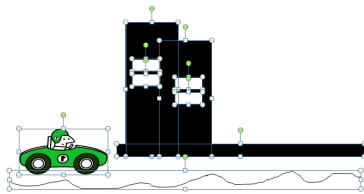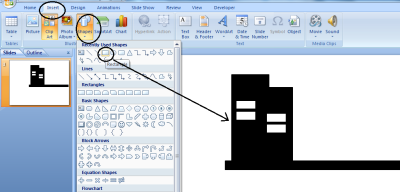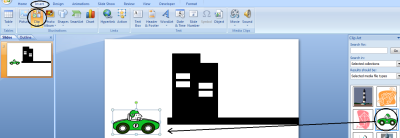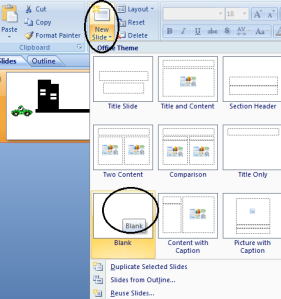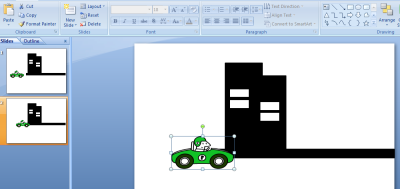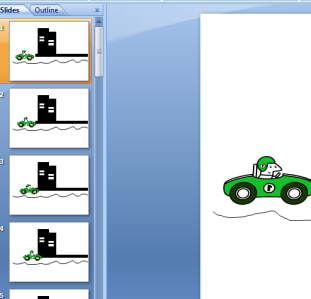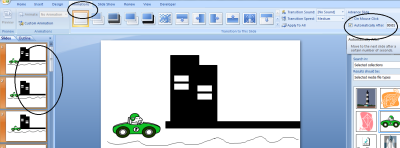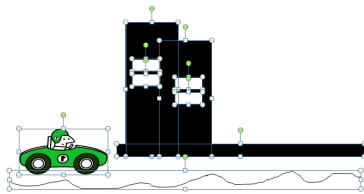
Ternyata membuat Animasi Mobil berjalan dapat menggunakan Power Point. Bagaimana caranya? ayo kita belajar bersama
Persiapan
1. Buat layout sederhananya dulu, misalnya kita akan membuat mobil maju ke kanan melewati gedung.
2. Kalau mau pake sound siapkan sound yang menyerupai suara mobil, bisa download di situs ini ‘
http://www.soundboard.com/sb/Free_Powerpoint_Sound_Cli
3. Tentukan gambar mobilnya bisa download di internet mobil.
Untuk latihan kali ini, kita hanya akan membuat contoh sederhananya
saja, animasi mobil kita gunakan gambar mobil di clipt art saja dan idak
menggunakan sound. Ikuti langkah-langkah berikut:
1. Masuk ke jendela kerja PowerPoint2. Buat siluet gedung, menggunakan Tool Insert – Shapes – Rectangle. Lihat contoh dibawah….
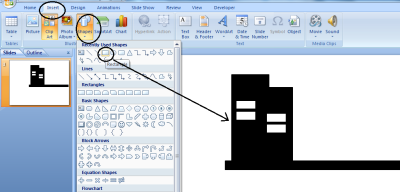
3. Klik Insert – Clipt Art – Pilih gambar mobil. Kemudian tempatkan diposisi sebelah kiri slide.
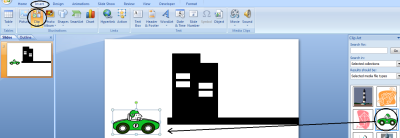
3. Klik New Slide – Pilih Blank
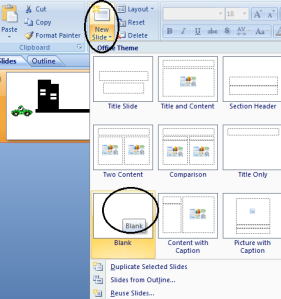
4. Letakan kursor di Slide 1, Tekan CTRL + A dan CTRL + C pada keyboard (untuk mengkopi semua)
5. Letakan kursor di Slide 2, Tekan CTRL + V (untuk menempel hasil kopian di slide 1)
6. Geser gambar mobil ke sebelah kanan, sedikit demi sedikit.
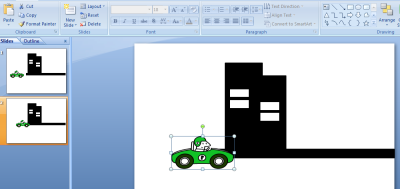
7. Lakukan seperti langkah 6, sampai mobil berada di posisi sebelah kanan.
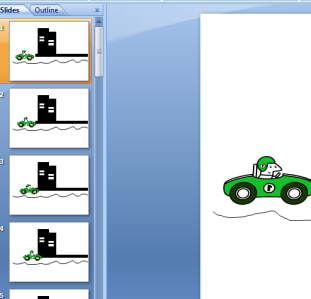
8. Pada Slides (deretan slide di sebelah kiri) tekan tombol CTRL + A untuk mengaktifkan semua frame slide yang sudah dibuat
9. Kemudian klik Animations – hilangkan ceklis pada On Mouse Click –
beri centang pada Automatically After…(untuk latihan isi 00:00:01)
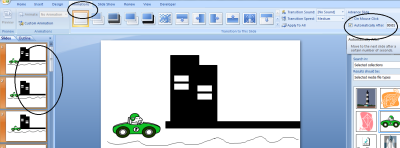
8. Tekan F5, untuk menjalankan slide. dan lihat hasilnya mobil bergerak ke kanan.
Agar laju mobil lebih halus, buat frame slide lebih halus. Artinya
potongan-potongan gerakan slidenya lebih banyak, berarti pula lebih
banyak pula slide yang dibuat.
Pembuatan animasi sederhana ini selain untuk materi mengajar siswa
SD, juga bisa kita gunakan untuk pembuatan simulasi materi mengajar
dalam slide pembelajaran interaktif. Semakin kreatif, maka semakin bagus
pula model animasi yang dihasilkan. Selamat mencoba!
Sumber: http://tenjocity.wordpress.com/2013/12/04/membuat-animasi-mobil-berjalan-dengan-powerpoint/#more-7860 diunduh pada tanggal 17 Mei 2014